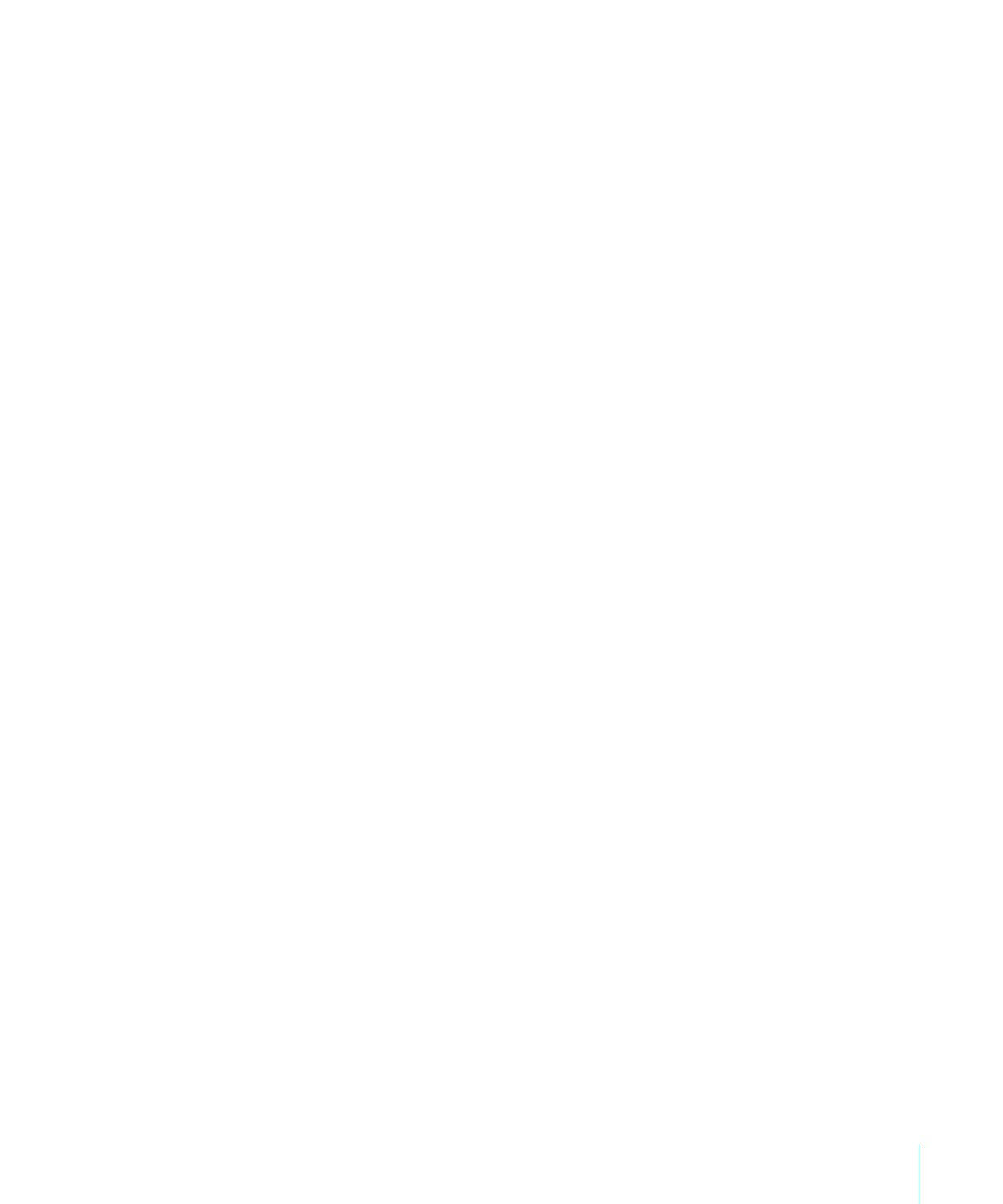
Como alterar o estilo de bordas
Para formas, elementos gráficos e caixas de texto, você pode escolher um estilo de
linha e cor para a borda do objeto, ou você pode especificar nenhuma borda. Você
também pode colocar uma borda ao redor de imagens importadas. Para alterar
as bordas e as células das tabelas, consulte “Como formatar bordas das células de
tabela” na página 217.
Use a barra de formatação para alterar o estilo da linha, a espessura da linha e a cor
da linha da borda ao redor de um ou mais objetos selecionados. Selecione o objeto,
o estilo de linha, a espessura da linha e a cor da linha nos controles da barra de
formatação.
Você pode usar o “Inspetor de figuras” e a janela Cores para fazer ajustes adicionais.
Para configurar o estilo de borda usando o “Inspetor de figuras”:
1
Selecione o objeto que deseja modificar.
2
Clique no Inspetor na barra de ferramentas e clique no botão do “Inspetor de Figuras”.
3
Escolha Linha no menu local Traço.
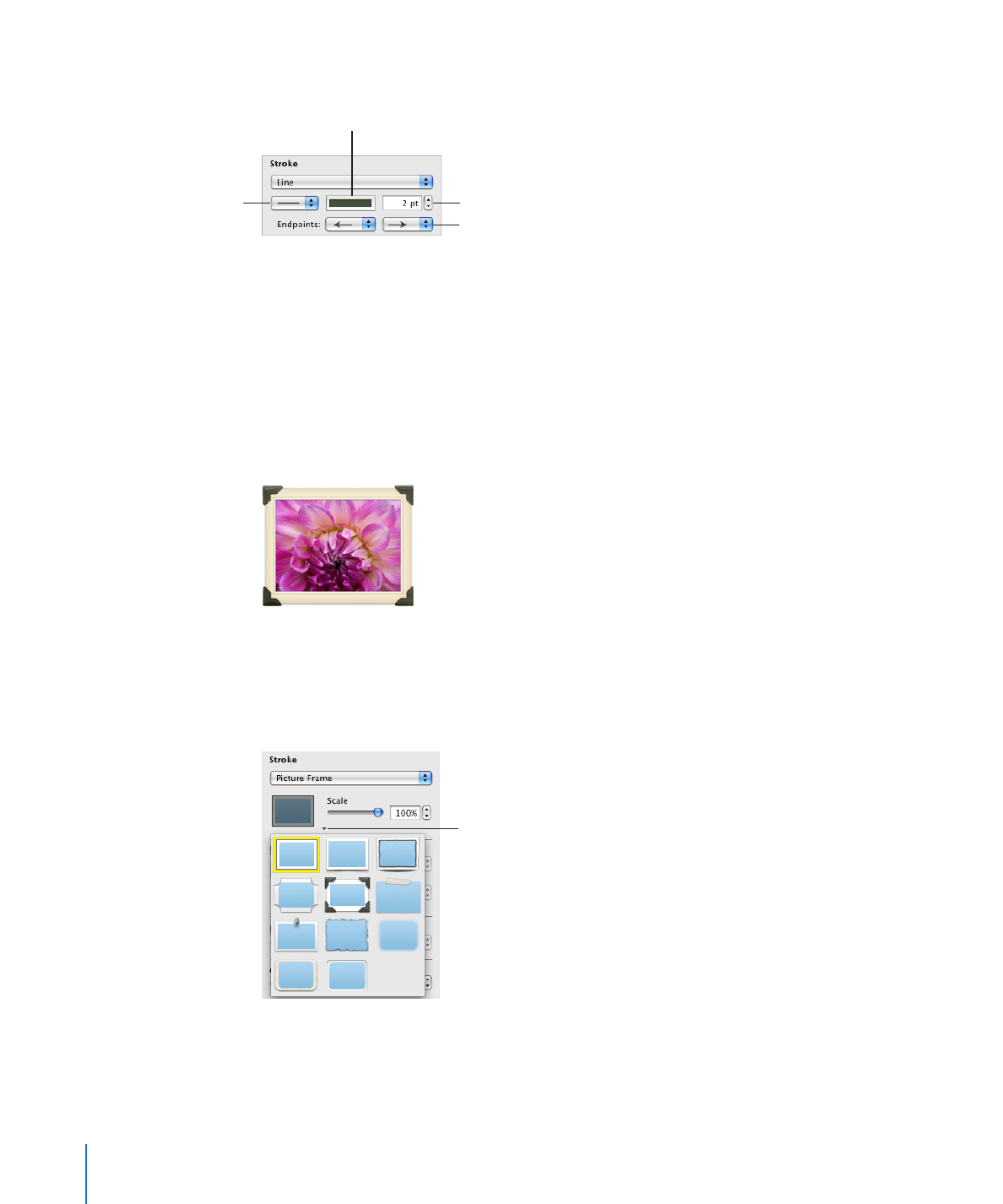
4
Escolha um estilo de linha no menu local.
Insira a espessura da
linha neste campo.
Escolha os pontos finais de
linha nesses menus locais.
Escolha uma linha sólida,
pontilhada, tracejada ou
outro estilo de linha.
Clique no quadro de cores para
escolher uma cor para a linha.
5
Para alterar a grossura da linha, digite um valor no campo Traço (ou clique nas setas).
6
Para alterar a cor da linha, clique no seletor de cores e selecione uma cor.
7
Para fornecer os pontos finais da linha, como cabeças de setas ou círculos, escolha os
pontos finais da direita e esquerda a partir dos menus locais.